Wie behebt man den Atomic Heart-Fehlercode 0x8007042b?
In diesem Artikel werden wir versuchen, den Fehler „Fehlercode: 0x8007042b“ zu beheben, auf den Atomic Heart-Spieler stoßen, nachdem sie das Spiel über die Xbox-Anwendung ausgeführt haben.

Atomic Heart-Spieler erhalten den Fehler „Fehlercode: 0x8007042b“, nachdem sie das Spiel über die Xbox-Anwendung ausgeführt haben, und ihr Zugriff auf das Spiel ist eingeschränkt. Wenn Sie mit einem solchen Problem konfrontiert sind, können Sie eine Lösung finden, indem Sie die folgenden Vorschläge befolgen.
Was ist der Atomic Heart-Fehlercode 0x8007042b?
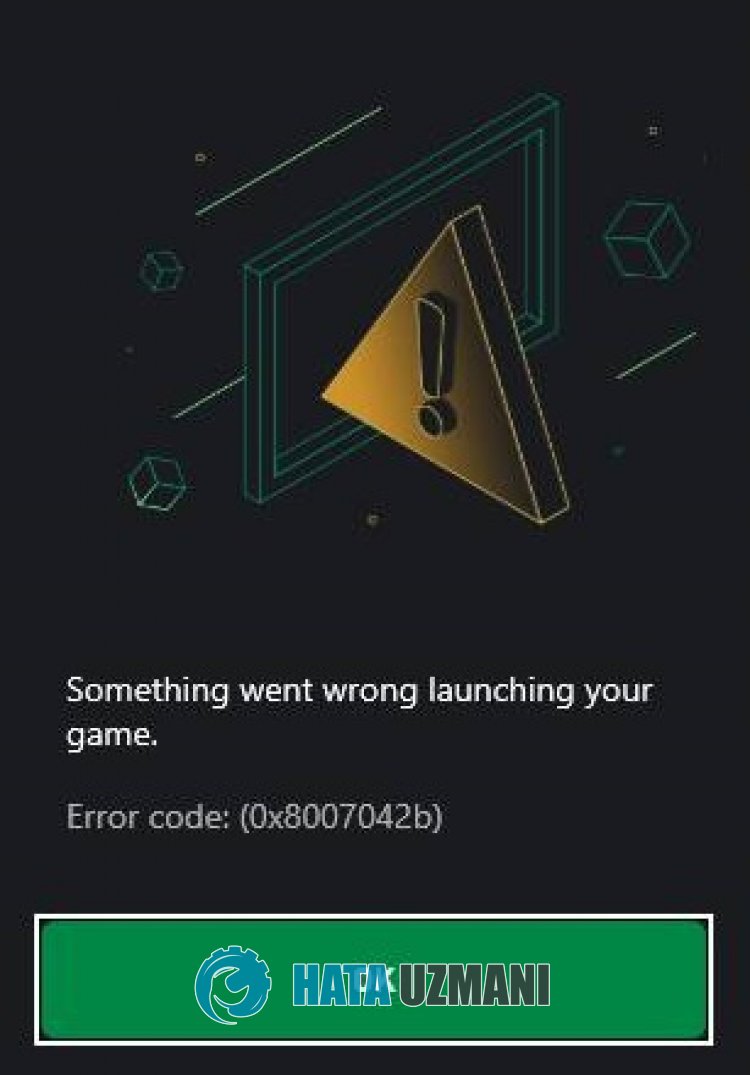 /p>
/p>
Dieser Fehler ist aufgetreten, unser Zugriff auf das Spiel ist eingeschränkt, normalerweise aufgrund eines Cache-Problems im Microsoft Store oder auf der Xbox.
Natürlich kann ein solcher Fehler nicht nur wegen dieses Problems auftreten, sondern auch aufgrund vieler anderer Probleme.
Hierfür können Sie die Lösung des Problems erreichen, indem Sie Ihnen einige Vorschläge machen.
So beheben Sie den Atomic Heart-Fehlercode 0x8007042b
Um diesen Fehler zu beheben, finden Sie die Lösung für das Problem, indem Sie die folgenden Vorschläge befolgen.
1-) Überprüfen Sie die Xbox-Server
Wartungsarbeiten an Xbox-Servern können dazu führen, dass Sie auf verschiedene Probleme dieser Art stoßen. Dazu können wir verstehen, was das Problem verursacht, indem wir die Xbox-Server überprüfen. Sie können die Xbox-Server überprüfen, indem Sie auf den Link unten klicken.
2-) Verbinden Sie sich erneut mit Ihrem Microsoft-Konto
Versuchen Sie, die Verbindung wiederherzustellen, indem Sie Ihr Microsoft-Konto im Microsoft Store-Programm schließen. Die Durchführung dieser Aktion kann uns helfen, potenzielle Fehler zu beheben.
- Öffnen Sie das Microsoft Store-Programm.
- Klicken Sie oben rechts auf das Symbol "Profil" und dann auf "Abmelden".
Melden Sie sich nach diesem Vorgang erneut bei Ihrem Microsoft-Konto an und prüfen Sie, ob das Problem weiterhin besteht.
3-) Überprüfen Sie die XBOX-Dienste
Das Deaktivieren von Xbox-Diensten kann dazu führen, dass wir auf solche Probleme stoßen.
- Geben Sie im Suchbildschirm "Dienste" ein und öffnen Sie es.
- Öffnen Sie auf dem sich öffnenden Bildschirm die Dienste, die wir unten der Reihe nach belassen werden, und stellen Sie den Starttyp auf "Automatisch" und starten Sie den Dienststatus.
- Xbox-Zubehörverwaltungsdienst
- Xbox Live-Auth-Manager
- Xbox Live-Spielstand
- Xbox Live-Netzwerkdienst

Nach diesem Vorgang können Sie das Minecraft-Spiel öffnen und prüfen, ob das Problem weiterhin besteht.
4-) Microsoft Store zurücksetzen
Verschiedene Probleme, die imMicrosoft Store auftreten, können ein solches Problem verursachen. Dafür können wir solche Probleme lösen, indem wir den Microsoft Store zurücksetzen.
- Geben Sie "Microsoft Store" in den Suchbildschirm ein und klicken Sie mit der rechten Maustaste darauf und klicken Sie auf "Anwendungseinstellungen".

- Starten Sie den Reset-Vorgang, indem Sie auf dem sich öffnenden Bildschirm auf die Schaltfläche "Zurücksetzen" klicken.

Überprüfen Sie nach diesem Vorgang, ob das Problem weiterhin besteht, indem Sie sich bei der Anwendung anmelden.
5-) XBOX-App reparieren
Verschiedene Probleme auf derXbox Game Bar können ein solches Problem verursachen. Dazu können wir solche Probleme beheben, indem wir die Xbox Game Bar reparieren.
- Geben Sie "Xbox Game Bar" in den Startbildschirm der Suche ein und klicken Sie mit der rechten Maustaste darauf und klicken Sie auf "Anwendungseinstellungen".

- Starten Sie den Reset-Vorgang, indem Sie auf dem sich öffnenden Bildschirm auf die Schaltfläche "Reparieren" klicken.

Wenn dieser Prozess das Problem nicht für Sie gelöst hat, führen Sie den obigen Prozess erneut durch und drücken Sie die Schaltfläche "Zurücksetzen", um die Prozesse zurückzusetzen.
Führen Sie die Anwendung nach diesem Vorgang erneut aus und prüfen Sie, ob das Problem weiterhin besteht.
6-) Ändern Sie Ihren Windows-Benutzernamen
Wenn Ihr Windows-Benutzername Sonderzeichen enthält, kann dies dazu führen, dass Sie auf verschiedene Fehler dieser Art stoßen.
Dies kann daranliegen, dass Ihr Benutzername aufgrund eines Sonderzeichens nicht auf Dateien zugreifen kann.
Dazu können Sie das Problem beheben, indem Sie Ihren Windows-Benutzernamen ändern.
- Geben Sie im Suchbildschirm "Systemsteuerung" ein und öffnen Sie es.
- Klicken Sie auf dem sich öffnenden Bildschirm auf die Option "Benutzerkonten".
- Klicken Sie dann auf "Kontonamen ändern".
Erstellen Sie nach diesem Vorgang einen Namen mit englischen Buchstaben und ohne Sonderzeichen.
Nach Abschluss des Speichervorgangs können Sie Ihren Computer neu starten und prüfen, ob das Problem weiterhin besteht.
7-) Windows-Fehler beheben
Die Dateien in Windows sind beschädigt oder beschädigt, was zu verschiedenen Fehlern führen kann. Dazu werden wir zwei Codeblöcke mit Ihnen teilen und versuchen, beschädigte oder beschädigte Dateien zu scannen und zu reparieren.
Führen Sie einen SFC-Scan durch
Beschädigte oder beschädigte Dateien, die in Windows-Dateien vorkommen, können viele Fehlercodes verursachen. Dazu werden wir Ihnen einige Möglichkeiten zur Lösung des Problems aufzeigen.
- Geben Sie "cmd" in den Startbildschirm der Suche ein und führen Sie es als Administrator aus.
- Geben Sie "sfc /scannow" in die sich öffnende Eingabeaufforderung ein und drücken Sie die Eingabetaste.
Nach diesem Vorgang werden beschädigte oder beschädigte Dateien gescannt und Korrekturen vorgenommen. Fahren Sie Ihren Computer nicht herunter und starten Sie ihn nicht neu, bis der Vorgang abgeschlossen ist. Lassen Sie uns nach diesem Vorgang einen weiteren Vorschlag machen.
Führen Sie einen DISM-Scan durch
- Geben Sie "cmd" in den Startbildschirm der Suche ein und führen Sie es als Administrator aus.
- Geben Sie die folgenden Befehle in den sich öffnenden Eingabeaufforderungsbildschirm ein und drücken Sie die Eingabetaste.
- Dism /Online /Cleanup-Image /CheckHealth
- Dism /Online /Cleanup-Image /ScanHealth
- Dism /Online /Cleanup-Image /RestoreHealth
Nach erfolgreichem Abschluss des Vorgangs können Sie Ihren Computer neu starten und prüfen, ob das Problem weiterhin besteht.
Ja, Freunde, wir haben unser Problem unter diesem Titel gelöst. Wenn Ihr Problem weiterhin besteht, können Sie nach den aufgetretenen Fehlern fragen, indem Sie unsere FORUM-Plattform betreten.















